Hoe maak je een collage op Instagram Story (Tips & Tricks)
In dit digitale tijdperk, waarin virtuele interacties floreren, is Instagram uitgegroeid tot een krachtcentrale voor verbindingen en zelfexpressie. Vandaag de dag gebruiken miljoenen mensen Instagram om hun ervaringen te delen met behulp van geweldige functies zoals stories, IGTV en reels. Dus als je wilt weten hoe je een collage maakt op Instagram story, dan ben je hier op de juiste plek.
Voordat we daar dieper op ingaan, hebben we een vraag voor je. Vraag je je af waarom mensen liever verhaalcollages maken op Instagram dan ze op hun tijdlijn te posten? Wat maakt ze zo aantrekkelijk en waarom kiezen mensen meestal voor deze dynamische techniek om hun gedachten en ervaringen te delen?
Omdat het een gevoel van spontaniteit en authenticiteit uitstraalt, biedt het een realtime kijk in het leven van mensen en legt het kortstondige gebeurtenissen en rauwe emoties vast, in tegenstelling tot zorgvuldig gemaakte berichten op de tijdlijn.
Bovendien biedt het je privacy en controle over wie je Instagram stories bekijkt. Je kunt kiezen of je je verhalen wilt delen met de hele achterban, met geselecteerde mensen of alleen met mensen die je goed kent en die je specifiek hebt geselecteerd via Instagram Close Friends. Dit betekent dat u uw persoonlijke ervaringen kunt delen met uw doelpubliek zonder dat uw privacy in het geding komt. Laten we eens kijken hoe we een collage kunnen maken op Android en iOS.
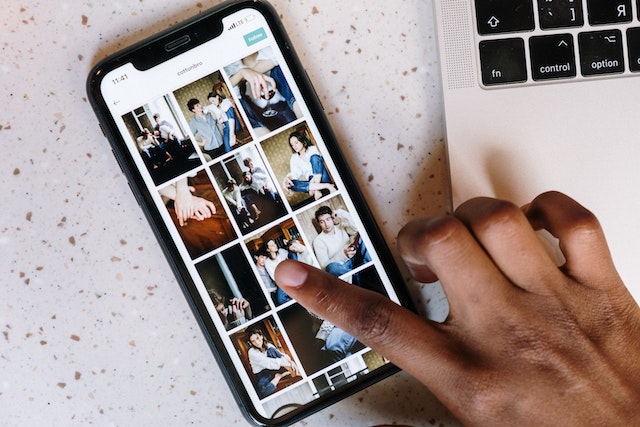
Hoe maak je een collage met stickers op Android en iOS?
Vraag je je af hoe je op Android en iOS een collage maakt met stickers? Met de stickerfunctie in de Instagram story collage kun je extra creatief zijn met je verhalen. Er zijn verschillende opties zoals foto's, foto's of ontwerpsjablonen.
Hier zijn de eenvoudige stappen om een collage te maken op Instagram story met stickers:
- Open je Instagram app
- Klik op de optie "Jouw verhaal" in de linkerbovenhoek.
- Tik op de weergegeven afbeelding of selecteer de camera-optie bovenaan om de achtergrond te wijzigen
- Maak een foto van de achtergrond die je wilt gebruiken. Je kunt dat doen door je camera naar beneden op een willekeurig oppervlak te plaatsen en op een foto te klikken.
- Zodra je achtergrond is geplaatst - om de "Sticker" instellingen te zien, sleep je het onderste gedeelte omhoog (niet het volledige telefoonscherm).
- Tik op het pictogram "Galerij" en kies een foto om als sticker toe te voegen aan de collage die je hebt gemaakt
- Gebruik nu de camera aan de voorkant, herhaal de opwaartse schuifbeweging en druk op de cameraoptie "ADD YOURS
- Tik gewoon op stickers in de lijst om ze te gebruiken in plaats van foto's
- Gebruik vervolgens twee vingers om elke afbeelding te draaien en de grootte ervan aan te passen. Houd een foto ingedrukt terwijl je deze beweegt en herpositioneer deze terwijl je dit doet. Als u wilt, kunt u meer foto's toevoegen en ze over elkaar leggen
- Als je een afbeelding ingedrukt houdt, kun je deze over het prullenbaksymbool verplaatsen als je deze wilt verwijderen.
- Volg stappen 4-10 voor elke foto of sticker die je wilt toevoegen aan je Instagram collage.

Zo maak je een collage op Instagram Story met de functie Instagram Layout
Gebruikers kunnen foto's maken met verschillende lay-outs. Maar deze functie heeft een aantal beperkingen voor de collage-indelingen, zoals combinaties zoals 2×2, 4×4, 3×3 of 1×3. Deze beperkingen hebben onder andere betrekking op het aantal foto's dat je kunt gebruiken.
Vraag je je af hoe je een collage maakt op Instagram story met de Instagram Layout? Het is heel eenvoudig! Bovendien verbiedt de functie overlappende of willekeurig geplaatste foto's. Als het lay-outpictogram op Instagram nieuw voor je is, volg dan deze stappen:
- Download de Instagram app op je smartphone
- Tik op het plus-pictogram en selecteer het verhaal
- Tik op het lay-outpictogram aan de linkerkant van het scherm
- Selecteer de gewenste lay-out
- Begin met het gebied linksboven en voeg daar je foto's toe. Tik op het galerijpictogram linksonder om foto's toe te voegen of tik op de witte cirkel om een foto te maken met je camera. Herhaal dit voor elk gebied van de lay-out
- Selecteer het omcirkelde vinkje als je klaar bent om de collage op te slaan
- Je kunt bewerkingen uitvoeren via de bovenste opties of op het pictogram "jouw verhaal" drukken om het te delen
Als je je afvraagt hoe je een collage maakt op Instagram story zonder lay-out, dan lees je hier hoe je dat doet:
Tik op het sticker-symbool dat je bovenaan het scherm ziet - een andere manier is om omhoog te vegen vanaf de onderkant van je scherm om het stickergedeelte te openen. Selecteer vervolgens het camera- of galerie-icoon om een foto uit je galerij aan de collage toe te voegen. Als je dat gedaan hebt, kun je de afbeelding naar wens bewerken - je kunt de grootte aanpassen, verplaatsen, roteren of rangschikken.

Maak interessante collages met de beste collage-apps om Instagram verhalen te creëren
Mogelijk heb je hulp nodig van programma's van derden met verschillende effecten en instellingen, omdat er beperkte bewerkingstools beschikbaar zijn voor het maken van Instagram Stories. Hier zijn enkele topcollage-apps voor hoe je een collage maakt op Instagram story waar je op kunt vertrouwen:
Mojo
Met Mojo krijg je verschillende lay-outopties om je Instagram verhaalcollage te maken. De app is niet alleen compatibel met Instagram , maar ook met andere sociale apps. Als je wilt weten hoe je een collage maakt op Instagram story met de Mojo app, dan moet je dit doen:
- Selecteer het ontwerp dat je leuk vindt uit de verschillende opties
- Kies je favoriete lay-out
- Druk vervolgens op de juiste plaats om de foto's te uploaden
Het biedt interessante bewerkingsfuncties, zoals het veranderen van kleuren en animaties en het opnemen van muziek in je verhaal. Met de handige previewfunctie kun je zelfs zien hoe je bericht eruit zal zien op Instagram.
Wanneer de afbeelding is bewerkt, exporteer je het ontwerp naar Instagram. Als je het ontwerp niet helemaal opnieuw wilt maken, biedt Mojo genoeg opties om te kiezen uit kant-en-klare ontwerpen.
Canva
Canva is een van de populaire ontwerptools met geweldige functies, waarmee je hoogwaardige Instagram story collages kunt maken. Om een collage te maken, ga je naar de app, selecteer je "sociale media", vervolgens "Instagram" en "Instagram story". Daar vind je kant-en-klare sjablonen, maar als je er zelf een wilt maken, selecteer je "maak leeg".
Als je afbeeldingen, tekst of stickers wilt toevoegen, tik je op de "+"-knop onderaan je scherm. Als je alle onderdelen hebt verzameld, kun je met Canva het formaat aanpassen en herschikken. Als je tevreden bent met wat je hebt gemaakt, exporteer je het direct naar Instagram en post je het op je verhaal.
Uitklappen
Unfold gebruikt sjablonen op een vergelijkbare manier als Mojo, waardoor je een eenvoudige plek hebt om te beginnen bij het maken van een verhaal. Je hoeft alleen maar een sjabloon te kiezen en te bepalen welke foto's je wilt gebruiken.
Het biedt verschillende animatieopties met een breed scala aan sjablonen. De app heeft ook slimme functies die de hele ervaring verbeteren, zoals de optie om een persoonlijke lijst met favoriete ontwerpen samen te stellen.
Met veel functies is Unfold een uitstekende optie voor het maken van een collage op Instagram story, omdat het een praktische gebruikerservaring biedt. Je kunt eenvoudig de collage maken die je wilt met Unfold en deze direct en probleemloos verzenden op Instagram.
Adobe Express
Het is een populaire collagetool voor sociale netwerkapps. Adobe Express biedt veel ontwerpprojecten, waaronder flyers, logo's en afbeeldingen voor sociale media.
Je kunt de collages gratis uploaden naar Instagram stories. Bij het maken van Instagram collages stelt Adobe je in staat om jezelf direct bij het creatieproces te betrekken.
Daarnaast heeft het verschillende thema-opties en kun je je eigen thema maken door "Maak blanco" te selecteren. Met behulp van een toevoegknop kun je eenvoudig extra elementen zoals afbeeldingen toevoegen. Tegelijkertijd kun je de lay-out naar wens aanpassen.
Met Adobe Express kun je foto's verplaatsen en eenvoudig uitlijnen. Ook is er een optie om de fotoachtergrond te verwijderen en eenvoudige animaties toe te voegen zoals in- en uitfaden. Deel je eindproduct direct op Instagram wanneer je de collage hebt gemaakt. Nu weet je hoe je een collage maakt op Instagram story met apps van derden.
Hoe verander je de achtergrondkleur van Instagram Story met een afbeelding of video?
Als je Instagram Story een afbeelding of video bevat, kunnen er lege plekken in de achtergrond zitten totdat het volledige scherm gevuld is. Je kunt het tekengereedschap gebruiken om deze gaten op te vullen. Kies op deze manier een willekeurige kleur voor je achtergrond. Dit maakt creatief maatwerk mogelijk, wat erg geliefd is bij mensen met een merkkleur die niet vertegenwoordigd is in Instagram's standaard kleurenwiel. Deze vaardigheid is essentieel om te leren hoe je een collage maakt op IG Stories.
Laten we eens kijken hoe je de achtergrondkleur van Instagram story kunt veranderen:
Stap 1: Ga naar Instagram Stories en maak een foto of video met je camera. U kunt ook een afbeelding uit uw camerarol kiezen.
Stap 2: Klik op de drie stippen in de rechterbovenhoek van het scherm om de keuzes voor het aanpassen van de achtergrondkleur te zien. Selecteer vervolgens het gereedschap Tekenen.
Stap 3: Nadat de bovenste en onderste werkbalkmenu's zijn verschenen, druk je op het potloodsymbool linksonder. Daarna kun je een bepaalde kleur kiezen uit de foto of video.
Stap 4: Tik op je scherm en houd ingedrukt tot de geselecteerde kleur de achtergrond van je Instagram verhaal volledig bedekt.
Stap 5: De kleur die je selecteert, wordt binnenkort toegepast op je Instagram verhaal.
Stap 6: Als je bepaalde delen van je afbeelding of video onder de achtergrond wilt weergeven, selecteer dan de gum en pas deze aan.
Zo eenvoudig is het om de achtergrondkleur van je Instagram Story te veranderen en het nog persoonlijker te maken.
Meer Instagram Verhaalcollagetechnieken en -functies om uit te proberen:
Wist je dat je meerdere foto's kunt toevoegen aan je Instagram story? Nou, ja, en je kunt ook de bron van de afbeelding vinden terwijl je een collage maakt op Android of iPhone met Instagram stories. Kies foto's uit WeChat, Downloads, Facebook en andere mappen. Om te leren hoe je een collage maakt op Instagram story en je Instagram collage een niveau verder te brengen, kun je foto's downloaden van een online cloudservice en ze toevoegen aan je collage.
Voor het geval je nog niet op de hoogte bent van de extra functies die Instagram Story biedt, zullen we ze hier kort beschrijven.
Zet live foto's om in een boemerang
Een van de geweldige functies van Instagram is dat het live foto's kan veranderen in een boemerang. Om een boemerang te maken, moet je echter een foto nemen die binnen de afgelopen 24 uur is genomen. Dit zijn de stappen:
- Ga naar de optie Instagram story en veeg omhoog om de camerarol te openen.
- Kies nu de live foto uit je galerij
- Houd het scherm enkele seconden ingedrukt
- Je ziet het woord "Boomerang" op je scherm.
- Vervolgens kun je een boemerang maken van je livefoto
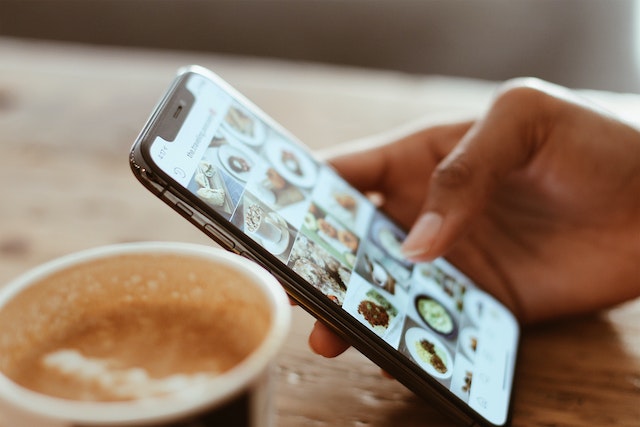
Hoe maak je een collage op Instagram Story (Snelle hack)
Hier is een snelle hack om foto's toe te voegen aan je Instagram verhaal:
- Gebruik de camera op je telefoon om een foto te maken of kies er een uit je verzameling
- Je kunt filters toevoegen of de achtergrondkleur veranderen om je opname naar wens te verbeteren
- Ga naar de Foto's app op je telefoon
- Een foto kopiëren na selectie
- Plaats nu de afbeelding in je Instagram Story
- Herhaal de stappen indien nodig om meerdere foto's op te nemen
Instagram Blijft crashen, zelfs na herinstallatie?
Het komt vaak voor dat de Instagram app stopt met werken of 'crasht' tijdens het uploaden van je verhalen. Dit komt vaak voor wanneer je Instagram story collages exporteert vanuit een externe collage app zoals Mojo of Adobe. Deze problemen doen zich voor wanneer gebruikers oudere versies van Instagram gebruiken.
Vergeet niet dat het sociale medialandschap voortdurend in ontwikkeling is en om bij te blijven met de vereisten en de concurrentie lanceert Instagram regelmatig nieuwere versies. Wanneer ze de nieuwste versie introduceren, worden de oudere versies 'verouderd' en ongeschikt voor gebruik, waardoor Instagram blijft crashen, zelfs na herinstallatie.
Om te voorkomen dat je harde werk om Instagram stories collage te maken verloren gaat, moet je ervoor zorgen dat je app up-to-date is.
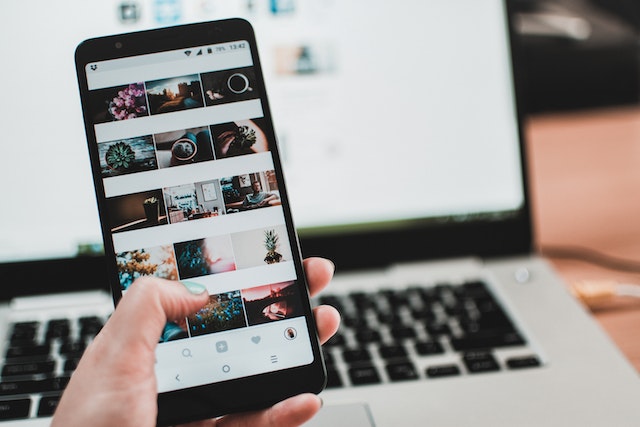
Inpakken
Weten hoe je een collage maakt op Instagram Story verbetert de algemene look en branding van je IG-aanwezigheid. De wereld verandert voortdurend en dat geldt ook voor upgrades, nieuwe functies, trucs, trends en inzichten. Voor actieve gebruikers van sociale media is het essentieel om op de hoogte te blijven van deze ontwikkelingen.
Met de constante updates is het echter gemakkelijk om achter te lopen op de nieuwste ontwikkelingen. Maar dat is waar social media-experts kunnen helpen, omdat het hun letterlijke taak is om de ontwikkelingen in het social medialandschap bij te houden.
Dus als u uw Instagram spel wilt verbeteren, kan Path Social u helpen! Met hun deskundig samengestelde strategieën en tools voor sociale media kunt u een sterke Instagram community opbouwen en uw volgers vergroten. Path Social heeft een team van social media maestro's die u kunnen helpen uw Instagram bereik te vergroten en een duurzame aanhang op te bouwen. Laat uw sociale media-accounts dus aan ons over en kijk hoe de magie zich ontvouwt! Laat uw sociale media-aanwezigheid vandaag nog groeien met Path Social .


Wil je gratis Instagram
volgers?
Laat onze AI gerichte organische groei gratis voor u werken
Ontvang gratis Instagram volgers







